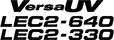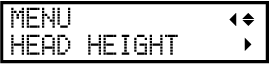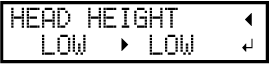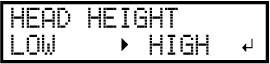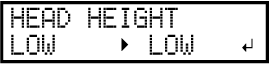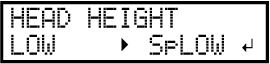Ajuste de la altura del cabezal de impresión para que coincida con el espesor del material
Para materiales con un espesor general, seleccione la altura del cabezal de impresión desde "LOW" o "HIGH". Normalmente, mueva la palanca de ajuste de altura a "LOW". Si el material está arrugado o se suelta de la platina durante la impresión, mueva la palanca de ajuste de altura a "HIGH". La calidad de impresión se degrada a medida que aumenta la distancia entre el material y los cabezales de impresión. No mueva innecesariamente la palanca de ajuste de altura a la posición "HIGH".
Use "SpLOW" cuando imprima en material extremadamente delgado, de un grosor de 0.2 mm (0.008 pulg.) o menos. Al hacerlo, asegúrese de quitar las abrazaderas de papel.
Procedimiento